1 图标
1.1 内置图标
LVGL 内建符号(Symbols)是一组特殊字符,它们作为图标嵌入在标签(lv_label)中。你可以像使用文本一样直接使用它们,非常适合在按钮、标签、状态栏等 UI 元素中显示图标。你可以选择 Font Awesome 或其他图标字体,并将其直接嵌入应用中。LVGL 内建图标字体(如 LV_SYMBOL_*)是可以改变大小的。通过调整 lv_label 的样式和字体大小,可以轻松改变图标的显示大小
1.2 常见符号例举
LV_SYMBOL_OK ✔️ 确认 / 勾号
LV_SYMBOL_CLOSE ❌ 关闭 / 叉
LV_SYMBOL_POWER 🔌 电源
LV_SYMBOL_SETTINGS ⚙️ 设置 / 齿轮
LV_SYMBOL_WIFI 📶 Wi-Fi
LV_SYMBOL_BLUETOOTH 📳 蓝牙
LV_SYMBOL_BATTERY_FULL 🔋 电池满
LV_SYMBOL_BATTERY_3 🔋 电量 75%
LV_SYMBOL_BATTERY_2 🔋 电量 50%
LV_SYMBOL_BATTERY_1 🔋 电量 25%
LV_SYMBOL_BATTERY_EMPTY 🔋 电池空
LV_SYMBOL_CHARGE ⚡ 充电符号
LV_SYMBOL_USB 🔌 USB
LV_SYMBOL_TRASH 🗑️ 垃圾桶
LV_SYMBOL_EDIT ✏️ 编辑
LV_SYMBOL_SAVE 💾 保存
LV_SYMBOL_HOME 🏠 首页
LV_SYMBOL_DOWNLOAD ⬇️ 下载
LV_SYMBOL_DRIVE 💽 存储设备
LV_SYMBOL_REFRESH 🔄 刷新
LV_SYMBOL_VOLUME 🔊 音量
LV_SYMBOL_MUTE 🔇 静音
LV_SYMBOL_LEFT ◀️ 左箭头
LV_SYMBOL_RIGHT ▶️ 右箭头
LV_SYMBOL_UP ▲ 上箭头
LV_SYMBOL_DOWN ▼ 下箭头
LV_SYMBOL_WARNING ⚠️ 警告 }
LV_SYMBOL_SHUFFLE 🔀 随机
LV_SYMBOL_LOOP 🔁 循环
LV_SYMBOL_PLAY ▶️ 播放
LV_SYMBOL_PAUSE ⏸️ 暂停
LV_SYMBOL_STOP ⏹️ 停止
LV_SYMBOL_PREV ⏮️ 上一曲
LV_SYMBOL_NEXT ⏭️ 下一曲
LV_SYMBOL_EJECT ⏏️ 弹出
LV_SYMBOL_KEYBOARD ⌨️ 键盘
LV_SYMBOL_GPS 🧭 GPS
你可以使用 lv_obj_set_style_text_font() 改变符号的显示大小:
1.3 演示代码
#include "lvgl.h"
// 创建带图标的按钮
void create_btn_with_icon(void)
{
lv_obj_t *btn = lv_btn_create(lv_scr_act());
lv_obj_set_size(btn, 150, 50);
lv_obj_align(btn, LV_ALIGN_CENTER, 0, 50);
// 添加图标(使用 Unicode 字符,比如 Font Awesome 图标)
lv_obj_t *label = lv_label_create(btn);
lv_label_set_text(label, LV_SYMBOL_WIFI); // 使用内置的图标符号
lv_obj_set_style_text_font(label, &lv_font_montserrat_32, 0); // 改变为 32px 大小
lv_obj_center(label);
}

2 自创图标字体
通常的步骤是将字体文件嵌入到 LVGL 项目中,之后在代码中使用该字体。
2.1 下载图标字体
从icomoon的官网下载图片。选择你需要图标或者购买的图标。 点击生成字库。

2.2 为每个图标,申城一个符号编码(Unicode Symbols )。然后点击下载

2.3 找到生成字库,如图所示。

2.4 转换字体为 LVGL 可用的格式:
使用 LVGL 自带的 fontconvert 工具,将字体文件(如 TTF 文件)转换为 LVGL 可用的 C 代码。
参数配置:
2.4.1 Bpp(Bits Per Pixel)含义:每个像素所使用的位数,用于表示该字体像素的“颜色深度”或“灰度级别”。

2.4.2 height in px 转换后字体的像素高度,设置生成的字体的垂直高度(以像素为单位)。
height = 16 表示生成的字体字符,其高度最大为 16 像素,适合小图标或正常文本。
height = 32 会生成一个较大的字体,字符高度为 32 像素,更适合大按钮或标题。
height = 64 会生成超大字体,一般用于视觉焦点较强的区域,但占用内存更大。

2.4.3 Range 的作用:
它决定了你要导出的字体中 包含哪些字符,以便节省空间、提高性能。因为很多字体文件(如 TTF)中包含数千字符,但嵌入式项目往往只需要几十或几百个。

2.5 将字体文件包含到项目中
把 myicon.c 文件添加到你的项目源文件中。

2.6 在 LVGL 中设置字体
通过 lv_obj_set_style_text_font() 来设置自定义字体。
uXXXX 只能表示最多 4 位(U+FFFF 以下),对于 5 位及以上(U+10000 ~ U+10FFFF),,要用 U000XXXXX。
2.6.1 配置代码

2.6.2 显示图标

3 使用图片作为图标
如果你想用自定义图片作为图标(比如 PNG、JPG),你需要将图片转化为 LVGL 支持的格式(例如,LV_IMG_DECLARE)。
3.1 使用图片作为图标
首先,假设你已经有一个图标图片(比如一个 .png 格式的图标),你需要将它转换成 LVGL 支持的格式。或者从可以从图标网站下载。

3.2 减少代码体积,可以提前修改尺寸

3.3 将图片转换为 C 文件
使用 LVGL 的 imageconverter 工具(在 LVGL 官方工具包中)将图标图片转换为 C 代码。然后将这个 C 文件包含到项目中。

3.4:加载和显示图标
假设你已经转换了一个 blood. c 文件,其中包含了图标的 C 数据。

#include "lvgl.h"
#include "my_icon.c" // 引入转换后的图片数据文件
// 创建一个按钮,并在按钮上显示图标
void create_btn_with_image(void)
{
lv_obj_t *btn = lv_btn_create(lv_scr_act());
lv_obj_set_size(btn, 150, 50);
lv_obj_align(btn, LV_ALIGN_CENTER, 0, 50);
// 创建一个图片对象作为图标
lv_obj_t *img = lv_img_create(btn);
lv_img_set_src(img, &my_icon); // 使用转换后的图片对象
lv_obj_center(img); // 图片居中
}





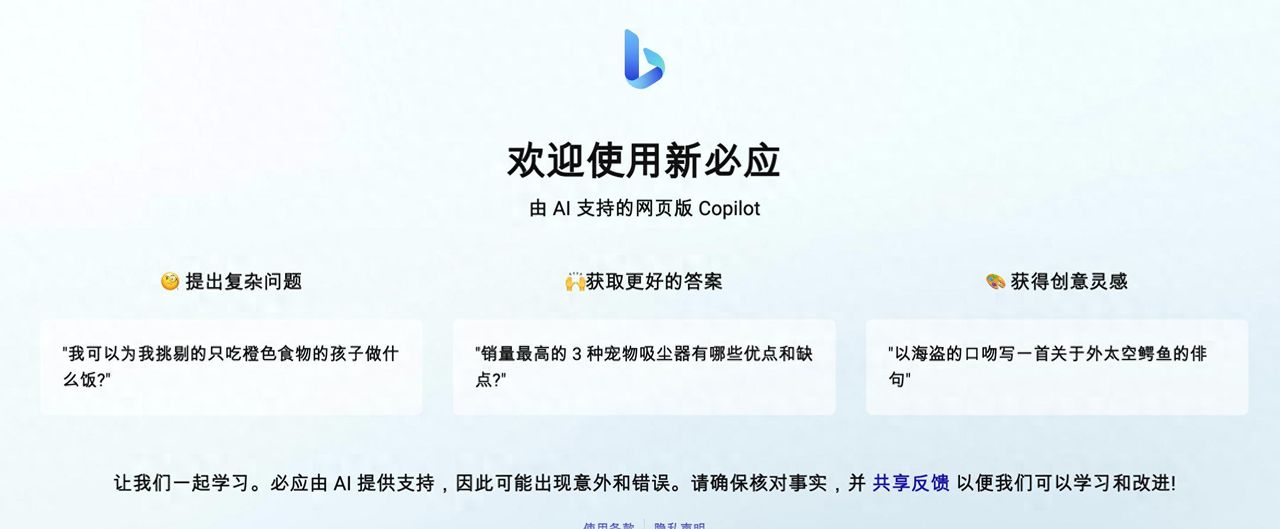

















暂无评论内容